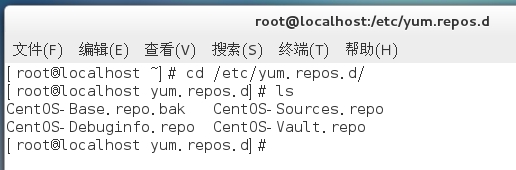查看帮助:
man 命令
退出帮助:q
目录与文件的操作命令
切换目录操作命令:
cd app 切换到app目录
ca .. 切换到上一层目录
cd / 切换到系统根目录
cd ~ 切换用户主目录
cd - 切换到上一个所在目录
创建和删除目录:
mkdir 创建目录
rmdir 删除目录
显示目录下文件列表:
ls 展示的能看见的文件(和目录内)的名称
ls -a 展示所有的文件的名称,包含隐藏的文件(文件前面有“.”代表的是隐藏问价)
ls -l 显示文件的详细信息 简写的方式:ll(**)
ll -h 友好的显示
q 退出文件查看
浏览文件
cat app.xml 显示文件app.xml的所有内容
more和less 分页显示两个命令
tail -100 app.xml 查看app.xml 文件的后面100行的内容(**)
tail -f app.xml 动态查看日志
ctrl+c 结束查看
文件的操作(创建、复制、删除、修改、移动)
touch 文件名 创建一个文件(空白的文件)
cp a.txt b.txt 将a.txt复制为b.txt文件
cp a.txt ../ 将a.txt文件复制到上一层目录中
rm a.txt 删除a.txt文件
rm -f a.txt 不询问,直接删除
rm -r a.txt 递归删除
rm -rf a.txt 不询问递归删除(慎用)
rm 文件名 删除文件
mv a.txt ../ 将a.txt文件移动到上一层目录
mv a.txt b.txt 将a.txt文件重命名为b.txt
权限控制
普通文件: 包括文本文件、数据文件、可执行的二进制程序文件等。
目录文件: Linux系统把目录看成是一种特殊的文件,利用它构成文件系统的树型结构。
设备文件: Linux系统把每一个设备都看成是一个文件
通过ll展示的列表
以 d 开始的是目录文件
以 - 开始的是普通文件
文件的权限9个字母 三个三个一组
第一组代表的是当前用户的权限
第二组代表的是组的权限
第三组代表的是其他用户的权限
r:读 4
w:写 2
x:执行 1
chmod 变更文件或目录的权限。
chmod 755 a.txt
chmod u=rwx,g=rx,o=rx a.txt
chmod 000 a.txt /
★chmod 777 a.txt
用户管理
添加用户
useradd 用户名:默认会在home目录下给一个用户创建一个目录
passwd 用户名:回车输入密码
useradd 用户名 -d/home/目录:创建一个用户然后在指定该用户的家目录
删除
userdel 用户名:只是删除用户 但是不删除家目录
userdel -r 用户名:删除用户连家目录一起删除
修改
usermod -s /bin/ksh -d /home/z –g developer sam
此命令将用户sam的登录Shell修改为ksh,主目录改为/home/z,用户组改为developer。
切换用户
ssh -l 用户名 -p 22 主机地址
su -用户名
组管理
添加
groupadd 组名
useradd 用户名 -g 组名
删除
groupdel 组名
注意:若组下有用户,删除不了
修改
# groupmod –g 10000 -n group3 group2
此命令将组group2的标识号改为10000,组名修改为group3。
进程管理
ps 正在运行的某个进程的状态
ps –ef 查看所有进程
★ps –ef | grep ssh 查找某一进程
kill 杀掉某一进程
kill 2868 杀掉2868编号的进程
★kill -9 2868 强制杀死进程
磁盘管理
df:列出文件系统的整体磁盘使用量
du:检查磁盘空间使用量
fdisk:用于磁盘分区
解压和压缩
tar
-c: 建立压缩档案
-x:解压
-t:查看内容
-r:向压缩归档文件末尾追加文件
-u:更新原压缩包中的文件
压缩
tar –cvf jpg.tar *.jpg //将目录里所有jpg文件打包成tar.jpg
tar –czf jpg.tar.gz *.jpg //将目录里所有jpg文件打包成jpg.tar后,并且将其用gzip压缩,生成一个gzip压缩过的包,命名为jpg.tar.gz
tar –cjf jpg.tar.bz2 *.jpg //将目录里所有jpg文件打包成jpg.tar后,并且将其用bzip2压缩,生成一个bzip2压缩过的包,命名为jpg.tar.bz2
tar –cZf jpg.tar.Z *.jpg //将目录里所有jpg文件打包成jpg.tar后,并且将其用compress压缩,生成一个umcompress压缩过的包,命名为jpg.tar.Z
rar a jpg.rar *.jpg //rar格式的压缩,需要先下载rar for Linux
zip jpg.zip *.jpg //zip格式的压缩,需要先下载zip for linux
解压
tar –xvf file.tar //解压 tar包
tar -xzvf file.tar.gz //解压tar.gz
tar -xjvf file.tar.bz2 //解压 tar.bz2
tar –xZvf file.tar.Z //解压tar.Z
unrar e file.rar //解压rar
unzip file.zip //解压zip
总结
1、*.tar 用 tar –xvf 解压
2、*.gz 用 gzip -d或者gunzip 解压
3、*.tar.gz和*.tgz 用 tar –xzf 解压
4、*.bz2 用 bzip2 -d或者用bunzip2 解压
5、*.tar.bz2用tar –xjf 解压
6、*.Z 用 uncompress 解压
7、*.tar.Z 用tar –xZf 解压
8、*.rar 用 unrar e解压
9、*.zip 用 unzip 解压
网络管理
ifconfig:查看所有的网络设置
ifconfig 网卡名称 down :禁用网卡
ifconfig 网卡名称 up :启用网卡
ping:和window中一样
通过ctrl+c取消
netstat 查看网络端口。
netstat -an | grep 3306 查询3306端口占用情况
其他的常用命令
grep:查找符合条件的字符串(★)
grep 字符串
pwd:显示当前的工作目录
wget:下载资料
wget 资源路径
防火墙命令
systemctl status firewalld.service 查看防火墙状态
systemctl disable firewalld.service 禁止开机开启防火墙
systemctl start firewalld.service 启用防火墙
systemctl stop firewalld.service 禁用防火墙
以下是使用yum命令前操作步骤:
挂载CDROM
挂载cdrom到media路径:
mount /dev/cdrom /media
配置yum
使用root用户打开终端
打开配置文件yum.conf
vi /etc/yum.conf
将以下内容添加到yum.conf中,baseurl一项为光盘根目录,根据上一步cdrom挂载路径不同自行修改(例:如果为/media,则改为baseurl=file:///media/)
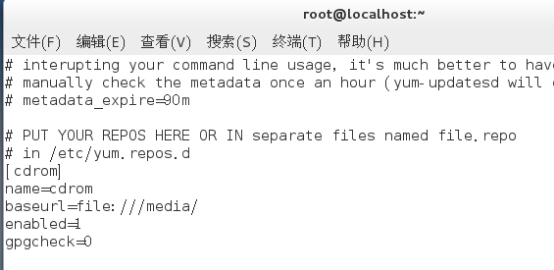
[cdrom]
name=cdrom
baseurl=file:///media/
enabled=1
gpgcheck=0
保存文件并关闭
进入/etc/yum.repos.d/目录下把CentOS-Base.repo改为CentOS-Base.repo.bak,取消连接网络搜索源
mv CentOS-Base.repo CentOS-Base.repo.bak